










Категория: Инструкции
Октябрь 1, 2016 Нет комментариев 2 365 Просмотры
 Viber — что это за программа, как ею пользоваться, какой функционал и какие возможности. Как максимально эффективно использовать программу Вайбер в повседневной жизни и работе? Ответы на все эти и другие вопросы Вы сможете узнать в этой статье, которую мы подготовили специально для любителей бесплатного общения с помощью программы Viber на андроиде.
Viber — что это за программа, как ею пользоваться, какой функционал и какие возможности. Как максимально эффективно использовать программу Вайбер в повседневной жизни и работе? Ответы на все эти и другие вопросы Вы сможете узнать в этой статье, которую мы подготовили специально для любителей бесплатного общения с помощью программы Viber на андроиде.
Статья состоит из следующих пунктов:
1. Возможности приложения и скачать Viber
2. Как пользоваться Viber эффективно
Viber- одно из самых популярных и удобных бесплатных приложений для звонков, СМС и групповых переписок!
При отсутствии денег на счету или просто для экономии средств, вы можете звонить, писать, отправлять фото и оставлять голосовые сообщения. Необходимо только иметь доступ в интернет и установленное приложение Viber у вас и вашего собеседника, при чем на ЛЮБОЕ устройство с операционной системой Android, Windows, Windows Phone, IOS.
Рассмотрим основные возможности и преимущества данного приложения:
1. Вам не нужно искать и добавлять друзей по логину (как в Skype). Приложение автоматически подтягивает контакты с вашей телефонной книги и показывает, кто с ваших контактов тоже использует Viber. После установки приложения вы сразу можете с ними общаться.
2. Бесплатное общение по всему миру между пользователями приложения. Нет абсолютно никакой территориальной привязки, а платите (или не платите) вы только за потраченные мегабайты интернета.
3. Приложение Viber вы можете также использовать и для звонков незарегистрированным пользователям либо на стационарные номера по довольно низким ценам. Пригодится в случае, если у вас закончились деньги на счету, с вашего оператора звонки дороже, или устройство просто не может звонить (планшет, ПК).
4. Работает на всех основных операционных системах: Windows, Windows Phone, IOS, Android и требует только доступ в Интернет и не важно GPRS, Wi-Fi либо LAN.
5. Статистика показывает, что сейчас люди все меньше звонят и все больше общаются с помощью сообщений, поскольку тогда передается только необходимая информация и вкратце. С помощью приложения Viber вы сможете не только отправлять письменные сообщения бесплатно, но и оставлять короткие голосовые сообщения.
6. Вы видите статус своего сообщения: доставлено, прочитано, чего нет у обычных смс.
7. Viber просто кишит разнообразными смайликами и прикольными картинками, которые иногда могут заменить полчаса общения  .
.
Если не знаете, как установить Viber, читайте статью: Как установить приложение на андроид .
2. Как пользоваться Viber эффективноЗапустите установленное приложение Viber, введите номер своего мобильного. Для активации вам придет смс и будет короткий звонок с неизвестного номера (вам делать ничего не надо). После окончания звонка ваш аккаунт активирован. Заходите в телефонную книгу, перейдите на вкладку Viber — здесь отображаются контакты, у которых также установлено приложение.
При выборе контакта вам предлагается сделать бесплатный вызов или отправить бесплатное сообщение.
Сообщение вы можете набирать с помощью клавиатуры или нажать на значок микрофона и, удерживая появившуюся кнопку “Удержать и говорить”, произнести свое сообщение. Это гораздо удобнее и быстрее, чем писать.
Нажмите на значок слева от строки сообщения и вам будет предложено очень большое количество смайликов, которые постоянно обновляются и добавляются. В строке снизу вы можете выбрать другую группу смайликов, либо скачать новую, поэтому свою беседу можно сделать очень оригинальной.
Нажмите на значок «+» и вы сможете сразу добавить фото или свою картинку с галереи, видео, нарисовать и отправить сразу рисунок и ваше местоположение.
Также вы можете звонить с приложения на мобильный или стационарный номер по достаточно низким тарифам. Для этого нажмите на странице контакта кнопку “Viber Out”, где вам будет предложено пополнить счет для использования данной функции, а также ознакомиться с тарифами.
В этой статье вы узнали для чего нужен Viber и как пользоваться Viber эффективно, а также все возможности приложения и можете сразу скачать Viber.
Хотите продолжать узнавать возможности вашего андроид устройства, добавляйтесь в группу Вконтакте
Тестирую эту программу уже около месяца. Хочу описать ее плюсы и минусы.
Общее представление: Viber– программа, которую можно установить на телефон (для платформ BlackBerry OS, Android, iOS, Symbian, Windows Phone, Series 40) или на компьютер и с помощью нее (за счет трафика) отправлять смс и звонить на разные номера (не городские). Вы скачиваете программу (весит 34 МБ), она активизируется через смс-сообщение и идентифицируется с вашим списком контактов.
1) отсутствует замудренной регистрации аккаунта
2)вы не одиноки! когда я установила эту прогу, то с удивлением обнаружила, что ей пользуются мои коллеги по работе, сосед по лестничной площадке, одногруппники, чьи номера телефоны болтались в «контактах». Ну чем не повод сблизится или возобновить общение?))
3)больше эмоций! Помимо текста своему собеседнику можно:
- снять и отправить фото или видео, или отправить уже имеющееся
- отправить свое местонахождения

-нарисовать и отправить рисунок. Притом можно выбрать форму кисти (звездочки, усы, улыбка, карандаш), цвет, размер, добавить текст.

Toggle navigation Viber
Как отключить Viber или деактивация учетной записи с мобильных устройств.Данная статья описывает отключение профиля Вайбер, исключительно с мобильных телефонов, если вам необходимо деактивировать Viber ID на компьютере, то вам сюда. Деактивация или удаление аккаунта - это действия, в результате которых, все ваши персональные данные (номер телефона, переписка, история вызовов, купленные стикеры, привязки к аккаунтам Facebook и т.д.) хранящиеся в Вибер будут полностью стерты, а также само приложение удалится с телефона и всех остальных устройств. Поэтому, если у вас имеется важная и нужная переписка в программе, которую необходимо сохранить, то перед удалением создайте резервную копию.
Для чего нужна деактивация учетной записи?Деактивация необходима, если вы больше не хотите использовать данную программу. Если вы сменили номер телефона. При смене номера, обязательно удалите аккаунт - чтобы новый абонент, получивший ваш старый номер телефона, не получил доступ к вашему Viber ID. А новый номер зарегистрируйте, как новый ID. Если телефон был украден, восстановит свой аккуант можно, активировав Viber на новом телефоне, используя прежний номер.
Инструкция по отключению учетной записи Вибер на телефоне.




Нет, после процедуры отключения, восстановлению не подлежит никакая информация, даже если вы вновь активируете Вайбер на этом же номере телефона, вернуть утраченную информацию Вам не удасться.
После деактивации профиля, имеющийся Viber Out кредит останется, он не сгорит. Служба поддержки, по запросу, сможет перенести средства на новый привязанный к Viber номер.
Зачем платить мобильным оператором за разговоры?
В дальнем путешествии за рубежом или в командировке по стране, на учебе или на работе, оставаться на связи, обмениваться сообщениями и файлами бесплатно делает возможным - Вибер.
VIBER - Расширь границы общения -
с самой популярной программой!
WITH VIBER 2015
Сегодня нам предстоит понять, как установить "Вайбер" на телефон. Сделать это не так трудно, как кажется. Даже начинающий пользователь способен без особого труда воплотить задумку в жизнь. Необходимо просто знать некоторые особенности процесса. О чем идет речь? С какой информацией должен ознакомиться каждый пользователь перед тем, как производить установку соответствующего приложения?
"Вайбер" - полезная и современная программа для владельцев смартфонов. На сегодняшний день она позволяет обмениваться сообщениями, файлами, а также просто общаться с особым удобством через интернет и телефон. Достойная замена "Скайпу".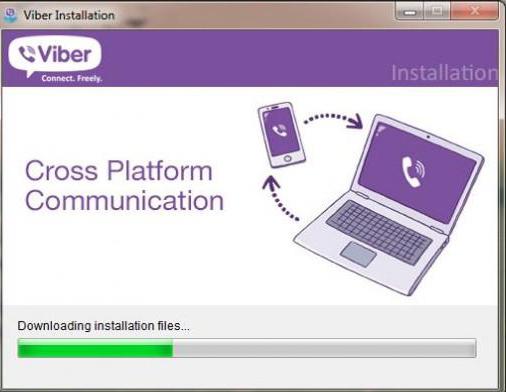
Многие интересуются, как установить "Вайбер" на телефон. И вообще, можно ли сделать это. Да, приложение придумано специально для смартфонов. Можно запустить его на многих операционных системах. Но как? Что для этого потребуется?
Первым делом придется найти установочный файл соответствующего приложения. Интересно, как установить "Вайбер" на телефон? "Андроид" или любая другая операционная система на гаджете - это не так важно. В первую очередь пользователь должен найти и скачать себе файл установки.
Где его взять? Существует множество разнообразных вариантов. Например:
Как только документ будет скачан на мобильное устройство, можно приступить к следующему этапу. Как установить "Вайбер" на телефон? Всего несколько кликов - и все готово!
Второй шаг - непосредственная установка. Пользователь должен найти скачанный на телефон установочный файл и запустить его. Далее согласиться со всеми предупреждениями, а также выбрать путь установки (если это будет предложено системой).
Как только процесс подойдет к концу, владельца мобильного устройства попросят принять настройки приложения. Для этого необходимо просто нажать на зеленую кнопку "Принять" на экране.
Вот и все. Теперь понятно, как установить "Вайбер" на телефон ("Андроид" или любая другая ОС - не так важно). Но это еще не конец. Осталось выполнить еще одно небольшое действие.
Первый запускЧто дальше? Как только "Вайбер" будет установлен, можно запустить соответствующее приложение. На стартовом экране придется нажать на кнопку "Продолжить". На экране автоматически определится город проживания гражданина, а также номер телефона, для которого будет активно приложение.

Владелец должен проверить правильность данных. При необходимости ввести правильный номер и выставить город проживания. Далее сведения подтверждаются. На мобильное устройство пользователю придет СМС-сообщение с данными для доступа в "Вайбер". Можно работать с приложением без особых проблем! Отныне понятно, как установить "Вайбер" на телефон. Сделать это не так трудно, как кажется.
Инструкция по установкеМожно ли на телефон установить "Вайбер"? Да. Подробный процесс уже известен. Какой инструкцией может пользоваться каждый для того, чтобы кратко описать все предстоящие действия?
Для установки "Вайбера" нужно:
Все предельно просто и понятно. А как установить "Вайбер" без телефона? И можно ли сделать это?
Без мобильногоДа, такой шанс имеется. Но придется изрядно постараться, чтобы воплотить задумку в жизнь. Не каждый начинающий пользователь способен справиться с поставленной задачей.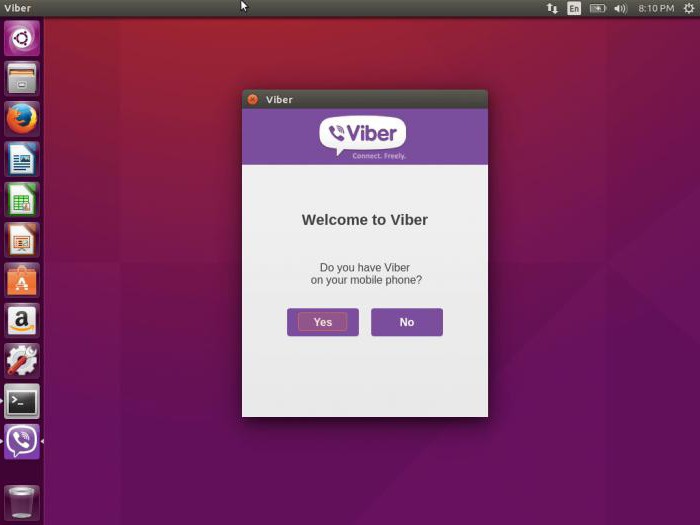
Как действовать в таком случае? Как установить "Вайбер"? Пользователь должен:
Вы можете установить Viber на компьютер, скачав дистрибутив с официального сайта. Выберите версию для Windows или MacOS и нажмите «Загрузить». После загрузки запустите файл ViberSetup.exe. Ознакомьтесь с лицензионным соглашением и нажмите Accept & Install. Дождитесь завершения установки файлов программы на компьютер, после чего ярлык приложения появится на рабочем столе, а также в папке в меню «Пуск».
Запустите Вайбер, кликнув дважды по ярлыку программы, либо дождитесь ее автоматического запуска. Чтобы установить Viber полностью и подготовить его к работе, приложение необходимо привязать к вашему номеру мобильного телефона. При этом важно, чтобы на вашем мобильном устройстве уже имелась установленная программа Вайбер, например, для платформы Google Android.
Примите предложение программы, и на ваш номер через несколько секунд или минут придет СМС-сообщение с кодом активации (процедура бесплатная и полностью безопасная). Введите код в соответствующее поле и продолжите настройку. Теперь Viber полностью настроен, и вы можете общаться с людьми из вашего списка контактов.
Убедитесь, что все готово для звонков через Viber. Вам понадобится микрофон, который можно приобрести и подсоединить в соответствующий аудио-джек компьютера. Если у вас ноутбук, можно использовать встроенный в него микрофон. Чтобы настроить его громкость, кликните правой мышкой по значку звука на панели задач и выберите «Записывающие устройства».
Последние вопросы на форуме эксперта
Что можно предложить для сотрудничества популярному, российскому, видеоблогеру EeOneGuy (Ивану Рудскому) EeOneGuy или же Иван Рудской это двадцатилетний популярный, российский, видеоблогер родом из Днепропетровской области, первый ютуб-блогер в российском сегменте.
Можете подсказать что делать?
Новые советы от КакПросто
Как сделать векторный рисунок из фото
Преобразование фотографии в векторный рисунок может потребоваться, если Вы хотите напечатать свой портрет или портрет.